Vielleicht finden Sie eine, die Sie in Ihrer Reaktion auf sie überrascht. [...]
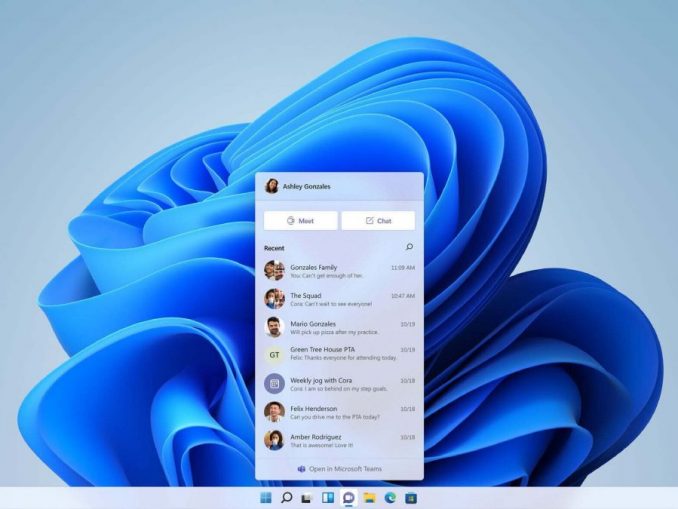
Nur drei Monate nach seiner Ankündigung ist Windows 11 nun da. Mit ihm kommen einige wichtige Überarbeitungen bestehender Funktionen – und neue. Sie fragen sich vielleicht, wo Sie bei diesem neuen Betriebssystem beginnen sollen.
Um Ihnen den Einstieg zu erleichtern, haben wir die sechs wichtigsten Funktionen zusammengestellt, die zumindest einen näheren Blick wert sind. Es hat sich so viel geändert, dass Sie es sich selbst schuldig sind, einen Blick darauf zu werfen. Vielleicht entdecken Sie etwas Neues, das Ihnen gefällt, und wenn nicht… nun, die gute Nachricht ist, dass Microsoft heutzutage anscheinend auf Feedback hört.
Taskleiste
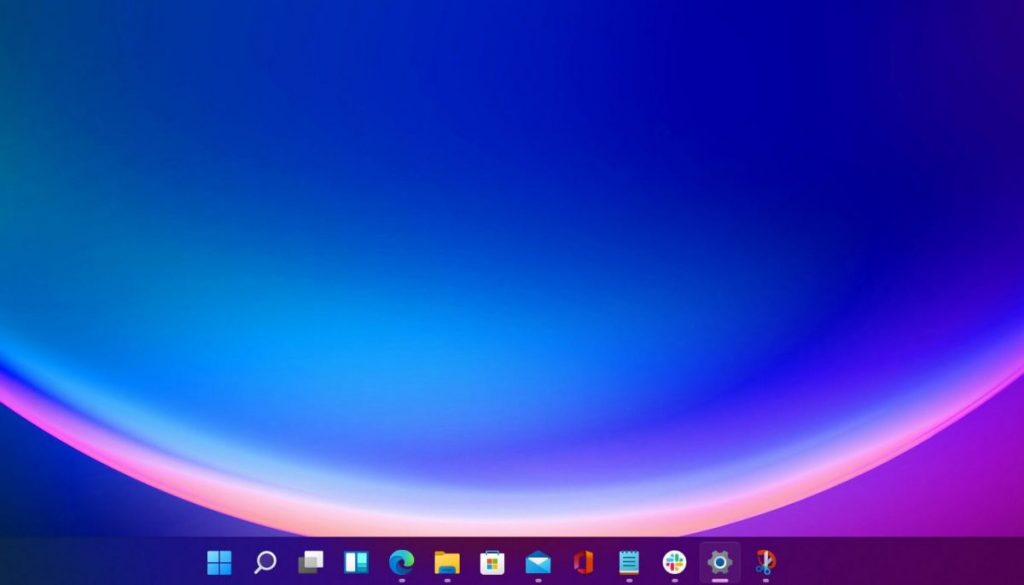
An der Taskleiste in Windows 11 hat sich viel geändert. Alle angehefteten und geöffneten Anwendungen werden als zentrierte Symbole in der Taskleiste angezeigt, einschließlich der Schaltfläche für das Startmenü. Nach Jahrzehnten mit links ausgerichteten Symbolen und Registerkarten ist dies ein kühner Schritt, der vordergründig mobilfreundlich ist, aber auch neugierigen macOS-Nutzern möglicherweise vertrauter vorkommt. Ebenfalls kühn ist die eher präskriptive Natur der Taskleiste. Man kann sie zum Beispiel nicht mehr an die rechte oder linke Seite des Bildschirms verschieben oder sie größer machen – und das sind nicht die einzigen Personalisierungsoptionen, die verschwunden sind.
Immerhin können Sie die Symbole der Taskleiste wieder auf die linke Seite verschieben, indem Sie an den Einstellungen herumfummeln, aber das gilt nicht für die anderen Anpassungen.
Start
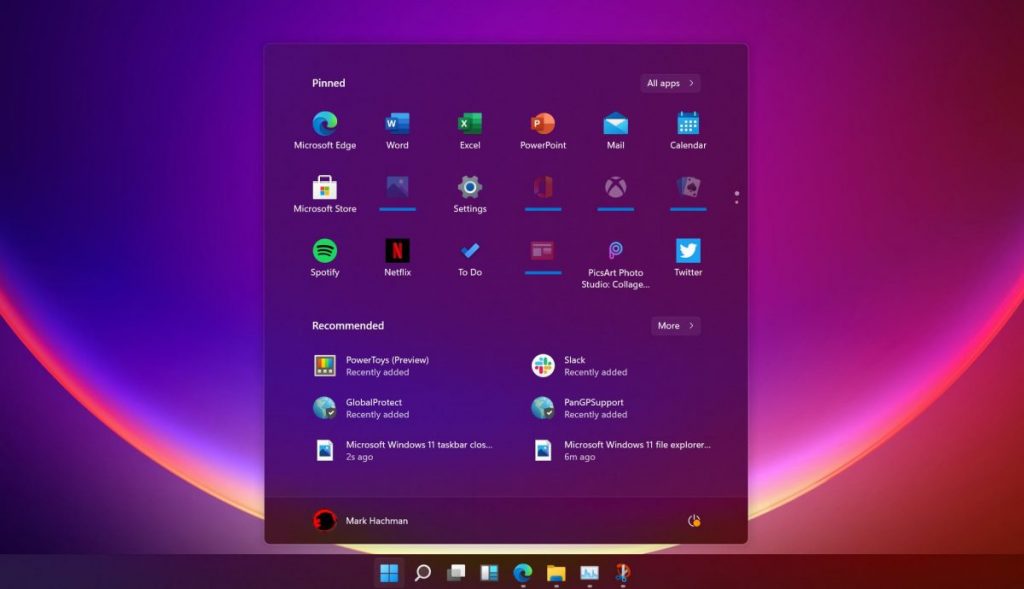
Das neue Startmenü ist ganz anders als in Windows 10. Die Live-Kacheln sind verschwunden – stattdessen gibt es einen festen Satz vereinfachter Symbole in zwei Kategorien: Angeheftet und Empfohlen. Sie haben kaum Einfluss darauf, wie angeheftete Apps sortiert werden, und Sie können sie auch nicht wie in Windows 10 gruppieren. Auch die Größe des Menüs können Sie nicht ändern.
Dieser schlanke Ansatz mag für Sie funktionieren – oder eben nicht. Die gute Nachricht ist, dass diejenigen, die das neue Startmenü hassen, einen Hack für die Registrierungsbearbeitung verwenden können, um es in den Stil von Windows 10 zurückzuversetzen. Haben Sie Angst, versehentlich etwas in der Registrierung zu verändern? Sie können eine Drittanbieter-App wie Start11 von Stardock verwenden, um das Aussehen anzupassen.
Widgets
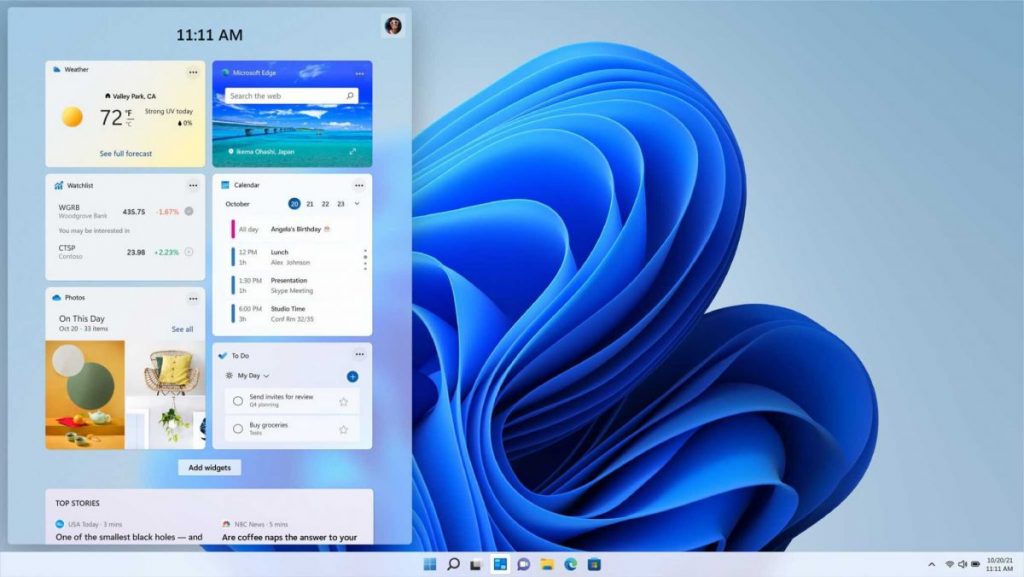
Widgets dienen als Aktivitätszentrale für die Interessen Ihres Alltags. Diese riesige Übersichtskarte gleitet aus der linken Seite des Desktops heraus und zeigt eine Mischung aus Nachrichten, Benachrichtigungen und personalisierten Informationen, die an Ihren PC gesendet werden. Wie viele andere Elemente von Windows 11 lässt sich die Größe der Widgets-Schublade nicht ändern, aber Sie können anpassen, was Sie sehen wollen – ähnlich wie bei iOS und seinen Widgets, die auch angezeigt werden, wenn Sie auf dem Startbildschirm eines iPhones nach links wischen.
Teams-Chat
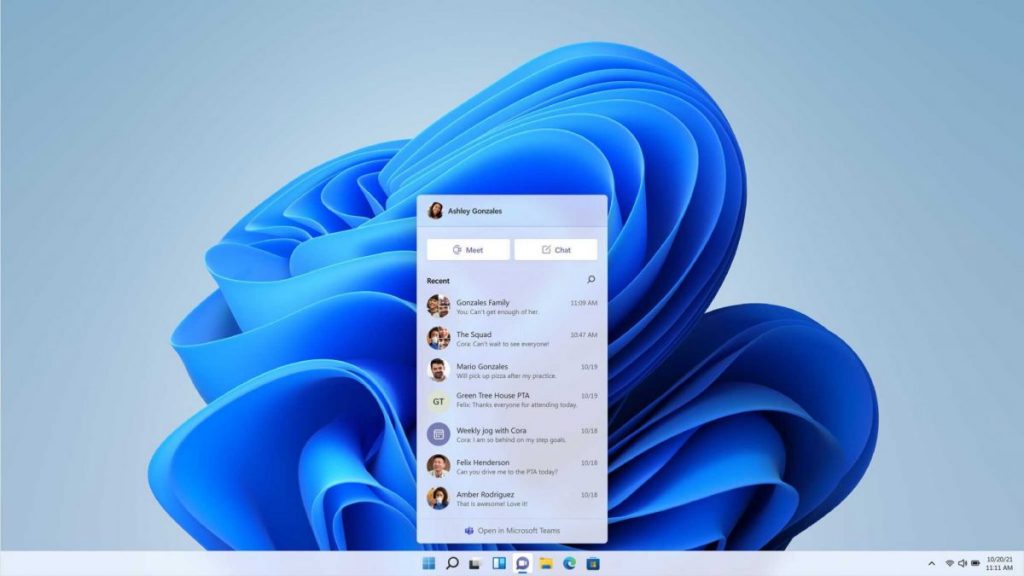
Microsofts fortlaufende Bemühungen, seine Apps zur Verwaltung der Kommunikation mit Freunden, Familie und Bekannten voranzutreiben, finden ihren Ausdruck in der Chat-App (manchmal auch als Teams Chat bezeichnet) in Windows 11. Mit Chat haben Sie die Kontrolle über Videoanrufe, Chats und vieles mehr direkt in Ihrer Taskleiste – Sie können damit Personen stummschalten und die Stummschaltung aufheben oder sogar eine Präsentation während eines Teams-Anrufs starten. Mit der App können Sie sogar jedem, der ein Profil in Teams hat, eine Nachricht senden, wenn Sie die verknüpfte E-Mail oder Telefonnummer haben.
Einige Leute werden diese Zentralisierung als Vorteil sehen. Andere definitiv nicht. Ob Sie es lieben oder hassen, Sie sollten es zumindest einmal ausprobieren. Vielleicht stellen Sie fest, dass Sie dadurch weniger oft in der vollständigen Teams-Anwendung sein müssen, wenn Sie verstehen.
Windows-Einstellungen
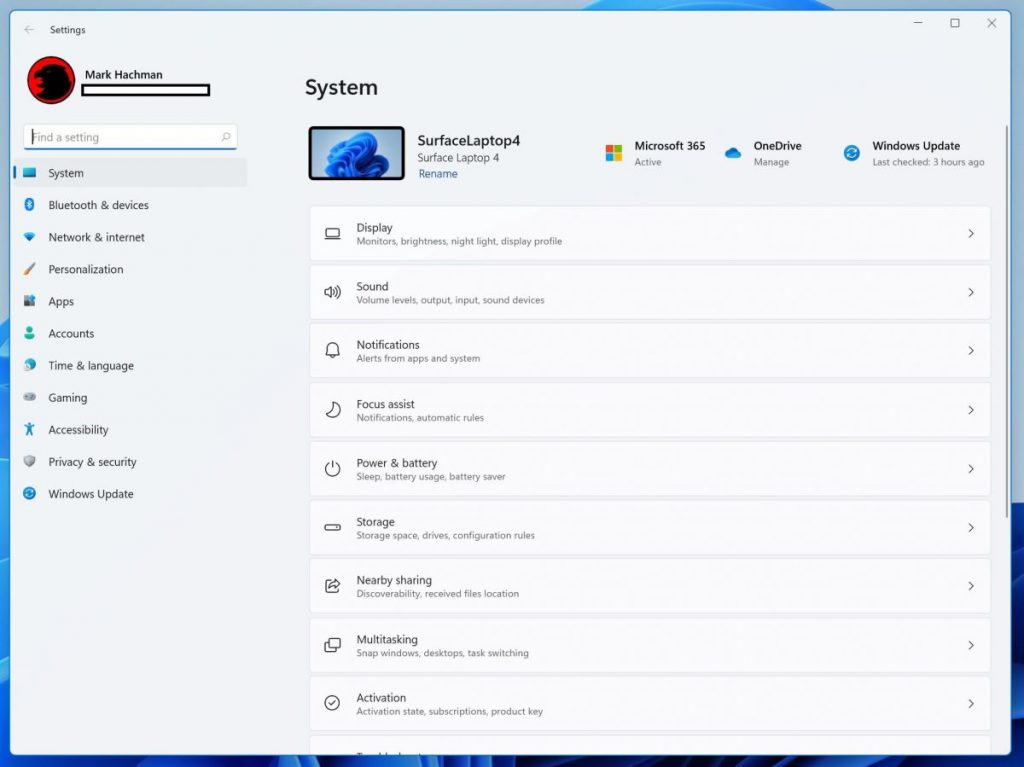
Die Einstellungen-App in Windows 11 hat eine umfassende Überarbeitung erfahren. Sie erhalten nicht nur eine detailliertere Kontrolle über verschiedene Aspekte des Betriebssystems, sondern Sie können auch leichter verstehen, was die einzelnen Kategorien abdecken, und von dort aus in die Tiefe gehen. Insgesamt bietet die Benutzeroberfläche ein gutes Gleichgewicht zwischen Einfachheit und Klarheit – sie ist nicht so nüchtern wie in Windows 10. Wenn Ihnen das nicht gefällt, können Sie immer noch auf die alte Systemsteuerung zugreifen (vielen Dank, Microsoft), aber dieser Ansatz für die Einstellungen macht das neue Layout vielleicht so interessant.
Microsoft Store
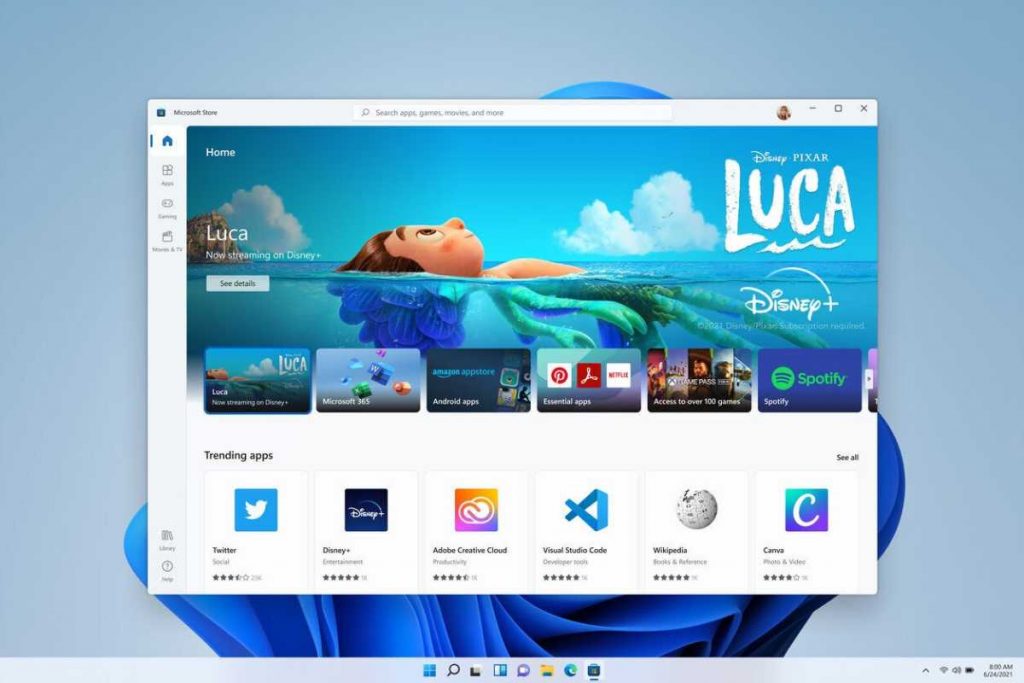
Windows 11 schenkt dem Windows Store die dringend benötigte Liebe. PC-Fans können über macOS sagen, was sie wollen, aber der App Store von macOS war dem von Windows 10 in Sachen Funktionalität und Eleganz immer überlegen.
Das hat sich jetzt geändert. Die Oberfläche ist schlanker und besser organisiert – und Microsoft hat eine größere Auswahl an verfügbaren Apps versprochen, darunter Zoom, Adobe Creative Cloud, Disney+ und Microsoft Teams. In naher Zukunft könnte es möglich sein, ein Gerät im Windows 11 S-Modus zu belassen, was den technischen Support aus der Ferne erheblich erleichtern würde.
*Alaina Yee berichtet für die PCWorld über Desktop-PCs, Computerkomponenten, Mini-PCs und mehr. Ihr Lieblingsartikel ist ein jährlicher Artikel, der ihre beiden Leidenschaften vereint: Schnäppchenjagd und PC-Bau.










Be the first to comment